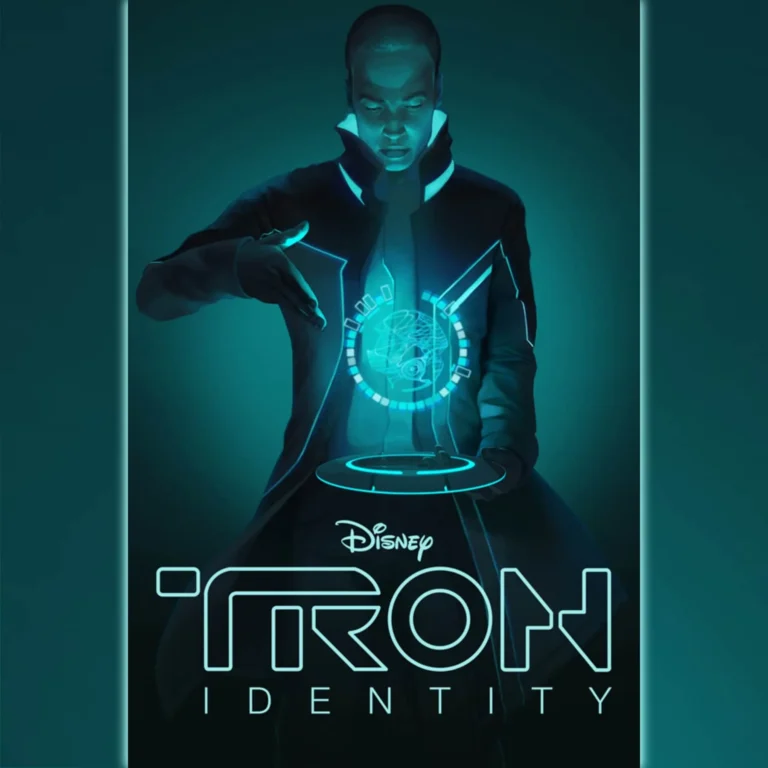Облачные игры:
- Играйте в игры Xbox из облака с Xbox Game Pass Ultimate прямо на своём устройстве.
Удаленная игра:
- Играйте в игры с консоли Xbox на других устройствах благодаря функции удаленного воспроизведения.
Как добавить Xbox для удаленной игры?
Настройте удаленное воспроизведение, чтобы получить доступ к своей консоли Xbox из любой точки мира.
- Перейдите в Настройки > Устройства и подключения > Удаленные функции.
- Установите флажок Включить удаленные функции.
- В Параметрах питания выберите Сон, чтобы ваша консоль оставалась в активном режиме сна.
Как я могу играть в консольные игры без консоли?
Воспользуйтесь возможностями Облачного гейминга или Удаленной игры. Данные сервисы предоставляют возможность наслаждаться консольными играми без необходимости в приобретении дорогостоящего оборудования.
Облачный гейминг не требует установки программ или приложений. Все необходимые вычислительные мощности и игровой контент хранятся на серверах провайдера. Сервисы облачного гейминга доступны на любых устройствах с подключением к Интернету, включая ПК, ноутбуки, смартфоны и планшеты.
Удаленная игра, в свою очередь, позволяет транслировать игровой процесс с собственной консоли на компьютер или мобильное устройство. Этот вариант подходит пользователям, которые уже владеют консолью и желают расширить возможности ее использования.
Ключевыми преимуществами данных решений являются:
- Доступность: возможность играть в консольные игры на любом устройстве с подключением к Интернету.
- Экономичность: нет необходимости приобретать дополнительную консоль.
- Простота: не требуется установка дополнительного оборудования или программного обеспечения.
Как использовать Xbox без контроллера?
Для использования Xbox без контроллера можно воспользоваться приложением Xbox.
Приложение Xbox, выпущенное несколько лет назад, предоставляет широкие возможности для управления Xbox One:
- Обмен сообщениями с друзьями
- Поиск групп для совместной игры
- Просмотр ленты активности
- Ознакомление с видео- и игровыми промоакциями
- Удаленная покупка игр для Xbox
Кроме того, приложение Xbox может использоваться в качестве медиаконтроллера для просмотра фильмов и телепередач.
Можете ли вы играть в Xbox Live без консоли?
Несомненно, облачные сервисы изменили современные игры, предоставив доступ к высокобюджетным играм на различных устройствах.
Приложение Microsoft Xbox TV служит отличным примером этой трансформации, позволяя наслаждаться играми AAA-класса непосредственно на смарт-телевизоре.
Ключевые преимущества:
- Без необходимости в консоли: облачные игры доступны на любом устройстве с подключением к Интернету.
- Небольшие затраты: нет необходимости покупать дорогостоящее оборудование, достаточно подписки на облачный сервис.
- Доступность по требованию: игры, хранящиеся в облаке, можно запускать в любое время без необходимости скачивания.
- Высокое качество графики: облачные сервисы обеспечивают потоковую передачу игр в впечатляющем качестве, сопоставимом с консолями.
- Широкий выбор игр: облачные библиотеки предлагают обширную коллекцию высококачественных игр.
С облачными играми границы между консольным и мобильным геймингом размываются. Приложение Microsoft Xbox TV открывает новые возможности для геймеров, расширяя их доступ к увлекательным играм AAA-класса.
Почему я не могу удаленно играть на Xbox?
Для устранения проблемы, связанной с удаленным воспроизведением на Xbox, выполните следующие шаги:
Проверка активации удаленного воспроизведения на консоли:
- Откройте руководство с помощью кнопки Xbox на геймпаде.
- Выберите “Профиль и система” > “Настройки”
- Перейдите в раздел “Устройства и подключения” > “Удаленные функции”
- Убедитесь, что установлен флажок “Включить удаленные функции”
Дополнительно:
- Запустите обновление консоли до последней версии программного обеспечения для устранения любых неисправностей, связанных с удаленным воспроизведением.
- Убедитесь, что ваша консоль и устройство с удаленным воспроизведением подключены к надежной сети Wi-Fi или Ethernet.
- Попробуйте перезапустить консоль и устройство с удаленным воспроизведением, чтобы устранить временные сбои.
Как я могу играть в игры Xbox в автономном режиме без домашнего Xbox?
Для автономного игры на Xbox без необходимости сетевого соединения с домашним Xbox, выполните следующие действия:
- Перейдите в “Настройки“> “Основные“> “Настройки сети“
- Выберите “Перейти в автономный режим“
Можете ли вы удаленно играть на Xbox вдали от дома?
Да! Удаленное воспроизведение позволяет вам наслаждаться играми на Xbox откуда угодно с помощью стабильного подключения к Интернету на вашем устройстве.
- Стабильное подключение: обеспечьте надежное подключение к Wi-Fi или сотовой сети.
- Доступность Xbox: Ваш Xbox будет доступен для удаленного воспроизведения из любого места.
Как получить доступ к порталу устройств Xbox?
Доступ к порталу устройств Xbox
Для получения доступа к порталу устройств Xbox, выполните следующие действия:
- Сконфигурируйте портал на Xbox Open Dev Home. Обычно он открывается автоматически при загрузке устройства Xbox для разработки, но его также можно запустить с главного экрана.
На главной странице разработчика, перейдите во вкладку “Главная”, в раздел “Удаленный доступ” и выберите “Настройки удаленного доступа”. Установите флажок “Включить портал устройств Xbox”.
Кроме того, стоит отметить, что портал устройств Xbox предоставляет различные функции, включая:
- Удаленное управление и отладка устройств Xbox
- Просмотр подробной информации об устройствах, включая конфигурацию и состояние
- Загрузка и установка приложений и игр
- Управление обновлениями и развертываниями
Используя портал устройств Xbox, разработчики могут эффективно управлять своими устройствами и более продуктивно работать над проектами разработки.
Есть ли работающий эмулятор Xbox?
Любителям Xbox на заметку: существует бесплатный эмулятор с открытым исходным кодом, который позволяет играть в оригинальные игры на компьютерах с Windows, macOS и Linux.
- Оригинальная консоль Microsoft Xbox воссоздана в виртуальном пространстве.
- Эмуляция позволяет наслаждаться любимыми играми без необходимости в дорогостоящей консоли.
Работает ли Xbox где-нибудь без консоли?
Использование Xbox Cloud Gaming без консоли:
Для игры с помощью приложения Xbox на телевизоре Samsung не требуется физическая игровая консоль. Это стало возможным благодаря внедрению технологии облачного гейминга.
Облачный гейминг позволяет пользователям стримить игры в высоком качестве на свои устройства, включая телевизоры, без необходимости в мощном оборудовании.
Для использования облачного гейминга на телевизоре Samsung вам потребуется:
- Телевизор Samsung с поддержкой приложения Xbox
- Активное членство в Xbox Game Pass Ultimate
- Стабильное подключение к Интернету
После настройки вы сможете играть в каталог игр Xbox Game Pass, не устанавливая их на свое устройство. Игры будут транслироваться с серверов Microsoft, обеспечивая доступ к высококачественному игровому процессу на вашем телевизоре.
Облачный гейминг расширяет игровые возможности, предоставляя удобный доступ к играм без необходимости в дорогостоящем оборудовании. Он идеально подходит для тех, кто хочет играть на своих телевизорах без необходимости покупки дополнительной консоли.
Как играть в игры Xbox на телефоне без консоли
Как играть в игры Xbox на телефоне без консоли
Преодолейте границы XBOX без привязки к консоли! XBOX Play Anywhere позволяет наслаждаться играми для XBOX One на вашем компьютере, синхронизируя ваши игровые данные на разных устройствах.
Для потоковой передачи игр XBOX One на ПК Windows 10 вам понадобится стабильное подключение к Интернету. Этот способ трансляции позволяет играть в любом месте.
Как подключить Xbox к приложению Xbox?
Интеграция Xbox и приложения Xbox:
Шаг 1: Приложение на Android:
- Откройте приложение Xbox и войдите в систему.
- В меню выберите “Консоль”.
- Подключитесь к своей консоли Xbox One.
Шаг 2: Консоль Xbox One:
- Нажмите кнопку Xbox на контроллере.
- Перейдите в “Настройки”.
- Подключитесь к приложению Xbox.
Есть ли эмулятор Xbox для Android?
Любите игры Xbox? Испытайте эмулятор Xbox для Android с Bluestacks! Играйте в широкий выбор игр Xbox прямо со своего мобильного устройства.
Просто загрузите игровое приложение Bluestacks и войдите в свою учетную запись Google. Наслаждайтесь удобным игровым процессом Xbox в любое время и в любом месте!
Что такое удаленное воспроизведение Xbox?
Удаленное воспроизведение Xbox
Удаленное воспроизведение Xbox дает возможность транслировать игры со своей консоли Xbox на удаленное устройство, такое как телефон, планшет или компьютер. Эта функция позволяет играть в любимые игры из любого места, где есть подключение к Интернету.
Процесс настройки удаленного воспроизведения прост и удобен:
- Убедитесь, что ваша консоль Xbox и удаленное устройство подключены к одной сети Wi-Fi.
- На консоли Xbox включите функцию удаленного воспроизведения.
- На удаленном устройстве загрузите и установите приложение Xbox.
- В приложении Xbox войдите в свою учетную запись Microsoft и нажмите кнопку “Подключиться”.
Вы также можете использовать облачное удаленное воспроизведение, которое позволяет играть в игры Xbox на устройствах, не поддерживающих обычное удаленное воспроизведение. Это достигается за счет подключения к удаленному серверу Xbox, который предоставляет доступ к облачной библиотеке игр.
Удаленное воспроизведение Xbox предлагает ряд преимуществ:
- Удобство: возможность играть в игры Xbox на любом устройстве, а не только на консоли.
- Многоплатформенность: поддержка различных устройств, включая телефоны, планшеты, компьютеры и смарт-телевизоры.
- Расширенные возможности: возможность транслировать игры с более высоким разрешением и частотой кадров, чем на самой консоли.
Используя удаленное воспроизведение Xbox, вы можете наслаждаться своими любимыми играми из любой точки с подключением к Интернету, расширяя свои игровые возможности и обеспечивая еще больший комфорт.
Что такое код ошибки 0x87e10004 на Xbox?
Сообщение об ошибке «Невозможно использовать Microsoft Store во время потоковой передачи (0x87e10004)». Это сообщение об ошибке может появиться при попытке сыграть в одну из наших игр из облака с помощью Xbox Game Pass Ultimate. Это означает, что вам необходимо связать свои учетные записи Xbox и Ubisoft.
Могу ли я использовать свой телефон в качестве игрового контроллера?
Превратите свой телефон Android в мощный геймпад.
- Скачайте приложение, предназначенное для превращения телефона в геймпад.
- Подключите телефон к компьютеру или телевизору с помощью Bluetooth или USB-кабеля.
- Настройте элементы управления на телефоне в соответствии с вашими предпочтениями.
Могу ли я играть в Xbox на Android без консоли?
Посредством стримингового сервиса стало возможным наслаждаться играми для консоли Xbox без необходимости приобретения физической консоли.
Сервис Xbox Game Pass позволяет транслировать игры из каталога Game Pass непосредственно на мобильные устройства. Это позволяет играть в любимые игры в любом месте и в любое время.
Для успешной трансляции игр требуются:
- стабильное подключение к Интернету
- устройство, совместимое с потоковой передачей (смартфон, планшет и т. д.)
- активная подписка Xbox Game Pass
Этот способ расширяет возможности игрового процесса, делая его более гибким и доступным для широкого круга пользователей, не имеющих физической консоли Xbox.
Облачные игры бесплатны?
Облачные игры становятся доступнее с помощью бесплатной учетной записи Microsoft в поддерживаемых регионах.
- Раскройте свой игровой потенциал на любом поддерживаемом устройстве, включая ПК с Windows, iOS, Android и Xbox.
- Загляните даже за рамки консолей с совместимыми Smart TV Samsung.
Могу ли я играть в Xbox на своем телефоне без контроллера?
Для геймеров, которые предпочитают свободу беспроводной игры, Игры с сенсорным управлением предоставляют возможность наслаждаться игровым процессом Xbox без использования контроллера.
Эта функция позволяет участникам Xbox Game Pass транслировать свои игры на:
- Персональные компьютеры с Windows
- Устройства iOS (iPhone, iPad)
- Телефоны и планшеты на базе Android
Для использования Игр с сенсорным управлением:
- Подключите устройство к надежной сети Wi-Fi.
- Установите приложение Xbox Game Pass на свое мобильное устройство.
- Зарегистрируйтесь в своей учетной записи Xbox.
- Выберите игру, которая поддерживает Сенсорное управление.
- Нажмите кнопку “Воспроизвести” и следуйте инструкциям по настройке.
Помимо удобства беспроводного управления, Игры с сенсорным управлением предлагают ряд дополнительных преимуществ:
- Интуитивно понятное управление: Сенсорное управление спроектировано таким образом, чтобы максимально соответствовать естественным движениям игроков, что делает игровой процесс более захватывающим и интерактивным.
- Возможность настройки: Пользователи могут настраивать расположение и чувствительность элементов управления на экране.
- Поддержка широкого спектра игр: Список игр, поддерживающих Игры с сенсорным управлением, постоянно расширяется, охватывая как популярные хиты, так и инди-игры.
Для геймеров, которые ценят удобство, гибкость и захватывающий игровой опыт, Игры с сенсорным управлением — это идеальный способ наслаждаться любимыми играми Xbox независимо от того, где они находятся.
Могут ли контроллеры Xbox подключаться к Bluetooth?
Контроллеры Xbox Series: Поддерживают подключение по Bluetooth и могут соединяться с различными устройствами, включая ПК, планшеты, ноутбуки и гарнитуры виртуальной и дополненной реальности (VR/AR).
Особенности подключения:
- Контроллер может одновременно подключаться только к одному устройству.
- Надежность соединения зависит от типа Bluetooth-адаптера на устройстве. Разные устройства могут демонстрировать разный уровень производительности.
- Для подключения контроллера по Bluetooth необходимо включить режим сопряжения на обоих устройствах.
Принцип подключения:
- Включите контроллер и устройство, к которому хотите подключиться.
- Нажмите и удерживайте кнопку Xbox Guide на контроллере в течение нескольких секунд.
- Кнопка будет мигать, указывая на то, что контроллер находится в режиме сопряжения.
- На устройстве перейдите в настройки Bluetooth и выберите “Xbox Wireless Controller” из списка доступных устройств.
- После установления соединения кнопка Xbox Guide перестанет мигать.
Учитывайте, что для оптимальной производительности рекомендуется использовать оригинальный контроллер Xbox Series и избегать использования сторонних адаптеров.
Как мне использовать удаленное воспроизведение вне консоли?
Как использовать удаленное воспроизведение вне консоли: Чтобы использовать Удаленное воспроизведение вне консоли необходимо выполнить следующие шаги: 1. Включите консоль PlayStation или переведите ее в режим покоя. 2. Запустите приложение PS Remote Play на своем мобильном устройстве. 3. Выберите «Войти в PSN» и войдите в систему под той же учетной записью, которую вы используете для своей консоли. 4. Выберите PS5 или PS4. Дополнительно: * Убедитесь, что ваше мобильное устройство и консоль PlayStation подключены к одной сети Wi-Fi. * Для улучшения качества соединения используйте кабель Ethernet для консоли. * Настройте параметры удаленного воспроизведения на консоли, чтобы оптимизировать производительность. * Используйте контроллер DualSense или DualShock 4 с подключением по Bluetooth для лучшего игрового опыта.